चाहे आप एक पीसी या एक मैक आधारित संगीतकार आप शायद Cubase के बारे में सुना है रहे हैं. हकीकत में, Cubase थोड़ा परिचय की आवश्यकता है. लेकिन मामले में आप कंप्यूटर संगीत उत्पादन के इस अद्भुत दुनिया के लिए नए हैं ... Cubase से एक था 1990 में वापस मूल DAWs (डिजिटल ऑडियो Workstations) ... और जिस तरह से हम रिकॉर्ड मिश्रण है, और संगीत के आसपास का उत्पादन में क्रांतिकारी बदलाव मदद की. सच है, यह अक्सर आम जनता के लिए संगीत का उत्पादन brining के रूप में माना जाता है और शायद भी शब्द 'बेडरूम संगीतकार' के लिए जवाबदेह है. हालांकि, यह नहीं झुकना है और पसंद के कई पेशेवर संगीतकारों के लिए उत्पादन उपकरण है और दुनिया भर में प्रो स्टूडियो में प्रयोग किया जाता है!
आज टिप में हम कैसे 5 Cubase में अपने खत्म परियोजना निर्यात करने के लिए तलाशने हूँ. कि संगीत में वितरित किया जाता है फ़ाइल प्रकार और प्रारूप के सभी असंख्य के साथ, यह महत्वपूर्ण है अलग अलग तरीके के लिए अपने समाप्त मास्टरपीस निर्यात पर संभाल पाने के लिए!
चरण 1 - सेट Locators
लोकेटर वाम सेट के लिए एक मानक तरीका बार शासक और सही लोकेटर, आदेश क्लिक करें (पीसी पर नियंत्रण) के लिए विकल्प क्लिक करें (पीसी पर alt) के लिए है. एक और त्वरित करने के लिए संपादित करें चुन
अब हम Cubase कहा है परियोजना का हिस्सा है जो हम निर्यात करना चाहते हैं.
चरण 2 - ऑडियो Mixdown
एक बार जब आप अपनी परियोजना के मिश्रण के साथ खुश हैं और यह मिश्रण नीचे एक स्टीरियो ऑडियो फ़ाइल करने के लिए Cubase के बाहर की बात सुनी का फैसला, फ़ाइल का चयन
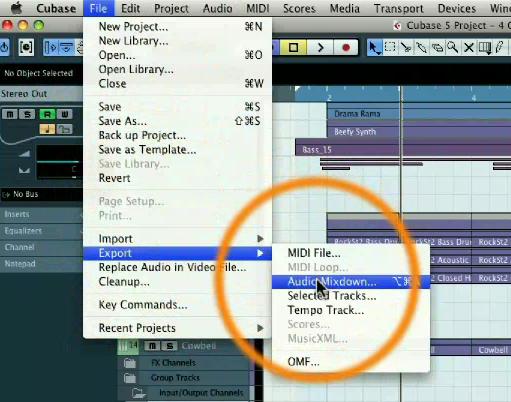
निर्यात ऑडियो Mixdown विंडो खोलता है. इस विंडो पर एक पहले देखो थोड़ा कठिन हो सकता है, तो चलो यह विखंडू में नीचे तोड़ने.
चरण 3 - चैनल चयन
चलो बाएँ स्तंभ पर पहले ध्यान दिया. यह चैनल चयन क्षेत्र है.
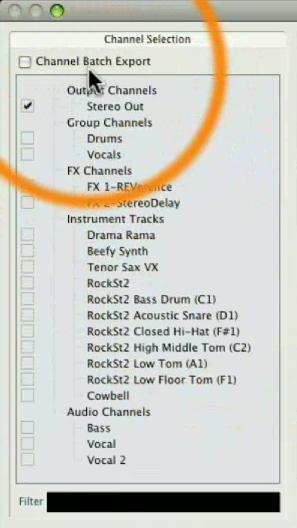
चैनल चयन सूची से पता चलता है जो पटरियों व्यक्तिगत ऑडियो फ़ाइलों के लिए निर्यात किया जाएगा. तो चलो, है का कहना है आप के लिए यह खुद ऑडियो फ़ाइल के लिए हर ट्रैक निर्यात और एक माहिर हाउस भेज पेशेवर अपनी परियोजना मास्टर या भी व्यक्तिगत ऑडियो अपनी परियोजना को वापस फाइलें पटरियों निर्यात करना चाहते हैं, यहाँ है जहाँ यह कर के लिए.
आप डिफ़ॉल्ट रूप से केवल स्टीरियो आउट नोटिस ticked है. इसका मतलब यह है कि सभी अपने पटरियों जिसका उत्पादन ट्रैक आउट स्टीरियो करने के लिए जा रहा एक ऑडियो फ़ाइल को निर्यात किया जाएगा.
यदि आप यह स्वयं के ऑडियो फ़ाइल के लिए प्रत्येक ट्रैक निर्यात करना चाहते हैं हैं, चैनल बैच निर्यात चेकबॉक्स पर क्लिक करें, अनचेक स्टीरियो आउट और पटरियों आप निर्यात करना चाहते हैं के लिए चेक बॉक्स सक्षम है.
चरण 4 - नाम और स्थान चुनें
फ़ाइल नाम और पथ स्थापना नहीं आसान हो सकता है. बस क्लिक करें और विंडो के ऊपरी दाएँ भाग में दो क्षेत्रों में लिखें. आप ड्रॉप डाउन मेनू का उपयोग करें के रूप में चित्र में दिखाया के लिए एक परियोजना के ऑडियो फ़ोल्डर यदि आप चाहें तो अलावा अन्य स्थान का चयन कर सकते हैं.

चरण 5 - फ़ाइल स्वरूप
Cubase सबसे लोकप्रिय फ़ाइल स्वरूपों और अधिक करने के लिए निर्यात का समर्थन करता है. फ़ाइल स्वरूप ड्रॉप डाउन मेनू से फ़ाइल प्रकार आप उपयोग करना चाहते हैं हैं का चयन.
यदि आप एक mixdown है जो आप को महारत हासिल किया जा चाहते हैं पैदा कर रहे हैं तो आप एक प्रारूप है जो ऑडियो सेक नहीं करता है का उपयोग करने पर विचार करने की आवश्यकता होगी. इस मामले में, वेव और AIFF दो सबसे लोकप्रिय प्रकार के होते हैं. मैं उल्लेख है क्योंकि कि अधिक आम हैं फ़ाइल स्वरूपों का उपयोग कर मतलब है कि अन्य स्टूडियो और सहयोगियों को आसानी से आयात या फ़ाइल को पढ़ने में सक्षम हो जाएगा 'लोकप्रिय'.
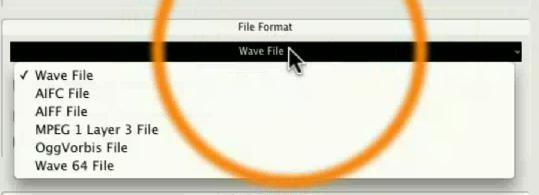
यदि आप एक संकुचित स्वरूप में निर्यात करने के लिए या यह ईमेल आदि पर एक मसौदा के रूप में भेजने की इच्छा है, तो आप एमपी 3 (एमपीईजी परत 1 3 फ़ाइल) का चयन कर सकते हैं.
सम्मिलित प्रसारण वेव हिस्सा छोटे हिस्सा ऑडियो फ़ाइल को विभाजित आप एक सच में बहुत लंबे फ़ाइल है कि आकार में 2GB से अधिक निर्यात किया जाना चाहिए! अधिकांश स्थितियों में यह आवश्यक नहीं है.
चरण 6 - ऑडियो आउटपुट इंजन
यहाँ हम नमूना दर निर्धारित करने की जरूरत है. डिफ़ॉल्ट रूप से नमूना दर अपने परियोजना नमूना दर सेटिंग के रूप में ही किया जाएगा. मेरे उदाहरण में मैं रख रहा हूँ मेरे नमूना दर 44.100 kHz करने के लिए सेट. यह एक ही नमूना दर ऑडियो सीडी के लिए इस्तेमाल किया सेटिंग है.

बिट गहराई, लेकिन सेटिंग करने के लिए अपने अंतिम मिश्रण के गंतव्य पर निर्भर करता है परिवर्तित किया जा आवश्यकता हो सकती है. कहो हमारे परियोजना फाइलों 32 बिट चल बिन्दु पर दर्ज किए गए. अब हम हमारी परियोजना की एक सीडी तैयार संस्करण बनाना चाहते हैं. सीडी विनिर्देशन 44.1 kHz और 16 बिट है. आप 16 बिट के लिए बिट गहराई सेट और कुछ कटौती लागू की आवश्यकता होगी. कटौती ट्यूटोरियल नीचे लिंक देखने के बारे में अधिक जानकारी के लिए.
अगर, हालांकि, आप एक उच्च गुणवत्ता फ़ाइल निर्यात करना चाहते हैं और अपने आप इसे बाद में सीडी तैयार करने के साथ चिंता का विषय है, 32-bit (फ्लोटिंग) चुनते हैं.
अन्य यहाँ सेटिंग्स आप एक मोनो फ़ाइल के रूप में इस परियोजना को निर्यात करने के लिए, यह realtime में निर्यात है ताकि Cubase इसे खेलने वापस realtime में होगा, जबकि निर्यात की अनुमति देता है. भाजित चैनल स्टीरियो आउटपुट के बाएँ और दाएँ चैनल निर्यात करने के लिए ऑडियो फ़ाइलें अलग होगा. यह उपयोगी हो सकता है अगर Pro उपकरण इंजीनियर (या अन्य काला कौवा) यह अनुरोध कर सकते हैं.
चरण 7 - परियोजना में आयात
अंत में, आप चुन सकते हैं कैसे आप अपने mixdown ऑडियो फ़ाइल Cubase द्वारा के साथ निपटा चाहते हैं. आप इसे पूल क्षेत्र को जोड़ सकते हैं अगर यह आप इसे अपनी परियोजना में फिर से उपयोग करने की योजना कर सकते हैं ... या यह भी एक ऑडियो ट्रैक जोड़ने. Cubase mixdown इस मामले में निर्यात और एक नया ऑडियो ट्रैक बनाने और ऑडियो ट्रैक पर ऑडियो फ़ाइल जगह. मैं हमेशा से निर्यात के बाद संवाद बंद करें पर क्लिक करें रूप में मैं कोई इस तथ्य के बाद निर्यात ऑडियो Mixdown विंडो को देखने की जरूरत है.
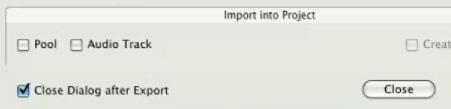
अब निर्यात बटन पर क्लिक करें और बाहर की दुनिया के साथ अपनी रचना साझा करने के लिए तैयार you'r..
Interested in learning more about Cubase? These tutorials will help you to become proficient whether you are starting out or looking to consolidate your Cubase knowledge! We'd love to hear your tricks, shortcuts & opinions. Let us know what you think by writing a comment below!


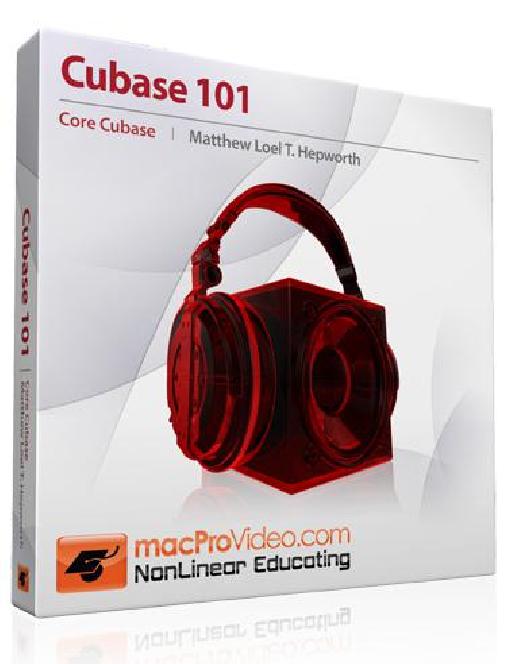

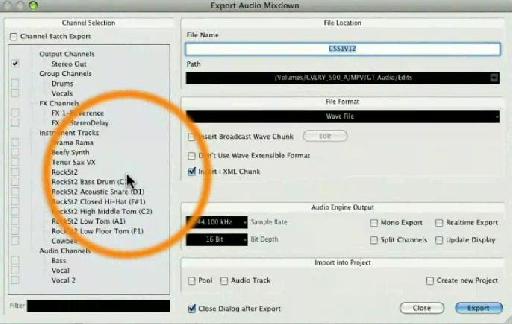
 © 2024 Ask.Audio
A NonLinear Educating Company
© 2024 Ask.Audio
A NonLinear Educating Company
Discussion
Want to join the discussion?
Create an account or login to get started!